在 Windows Server 2016 服务器中,通常默认情况下能够支持两个用户进行远程登录。而通过在服务器上安装远程桌面服务中的远程桌面会话主机和远程桌面授权,并对其进行相应配置,便可以实现多用户远程登录。
远程桌面服务是一种由若干角色服务所组成的服务器角色。在 Windows Server 2016 里,远程桌面服务涵盖了以下角色服务,可用于配置多用户登录。然而,在使用 120 天后,系统仍会提示缺少远程桌面授权服务器。其根本解决办法如下:
一、 安装桌面会话主机和远程桌面授权
1.1. 在桌面点击服务器管理器图标,打开“服务器管理器”,点击“添加角色和功能”,选择“基于角色或基于功能的安装”,出现以下的安装界面



1.2. 在下边界面直接点击下一步 。

1.3. 选择远程桌面服务,点击下一步。

1.4. 在向导界面中点击下一步 。

1.5. 选择“桌面会话主机”和“远程桌面授权 ”,在弹出的窗口中点击“添加功能”,点击下一步。

1.6. 在以下界面选择安装 ,安装完成后,出现以下界面提示需重启服务器,在下面界面上点击关闭然后重启计算机。


二、配置远程桌面会话主机授权服务器
2.1.在运行里输入“gpedit.msc”,打开计算机本地组策略。

2.2.在计算机本地组策略里选择计算机配置-管理模板-windows组件-远程桌面服务-远程桌面会话主机-授权,找到 “使用指定的远程桌面许可服务器”和“设置远程桌面授权模式”。




2.3.设置“使用指定的远程桌面许可证服务器”为启用,并在“要使用的许可证服务器”中,设置当前服务器的IP或者主机名。

2.4.启用“设置远程桌面授权模式”,设置授权模式为“按用户”,如下图所示。

2.5.在远程桌面会话主机下, 找到 “连接”,按如下图所示设置“限制限制连接数量(可根据具体数量设置)”和“将远程桌面服务用户限制到单独的远程桌面”:




完成以上步骤重启服务器
Windows sever2016多用户界面就安装完成了
服务器相关请点击下方卡片联系我
















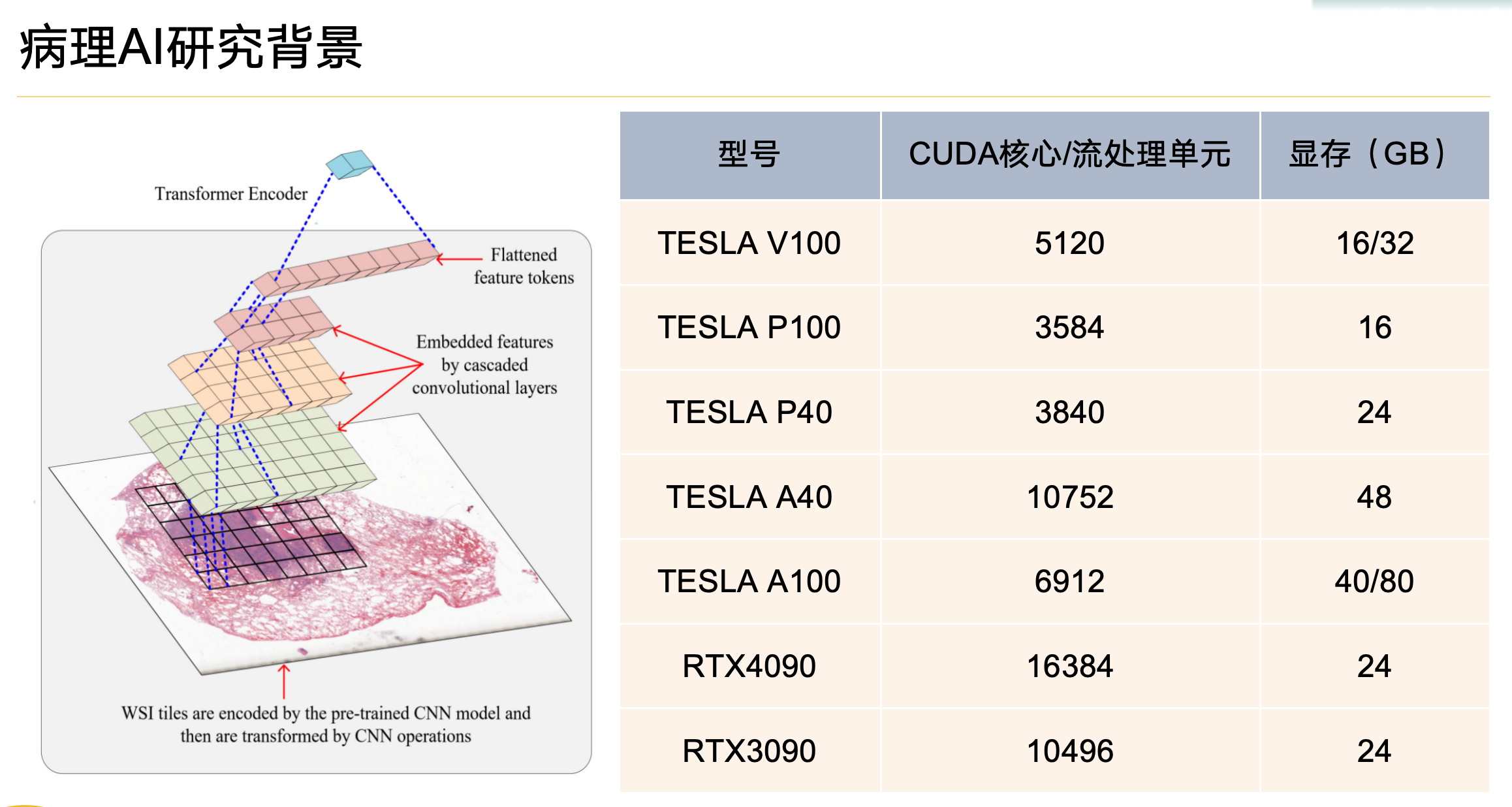
![[代码随想录Day21打卡] 669. 修剪二叉搜索树 108.将有序数组转换为二叉搜索树 538.把二叉搜索树转换为累加树 总结篇](https://i-blog.csdnimg.cn/direct/b412a127af824b0290cb1ce13a98745b.png)

